
Sukar bagi pemain moden membayangkan Minecraft tanpa mod, yang telah memastikan permainan ini terus hidup selama bertahun-tahun. Tanpa modifikasi, permainan ini terasa kurang menarik, hambar, dan tidak sepadat kandungan. Namun, semua ini boleh berubah jika anda tahu caranya.
Salah satu cara terbaik untuk memasang mod dalam Minecraft adalah dengan menggunakan program Forge, yang menyediakan sokongan mod dan membolehkan anda memasangnya secara manual dan automatik. Jika anda belum pernah memasang mod untuk Minecraft sebelum ini dan belum menggunakan Forge, panduan ini akan membantu anda memahaminya dan memasang program tersebut pada peranti anda, serta Minecraft itu sendiri.
KANDUNGAN
Cara Memasang Minecraft Forge 2025 [Panduan Langkah demi Langkah]

Langkah 1: Muat Turun Minecraft Forge
Pertama sekali, anda perlu memasang Minecraft itu sendiri pada PC anda bersama dengan sokongan Java. Tanpa ini, anda tidak akan dapat memasang Forge untuk Minecraft!
- Pergi ke laman web rasmi Minecraft Forge.
- Di panel menu kiri laman, pilih versi Minecraft yang anda ingin pasang Forge. Ini boleh menjadi versi terkini atau yang lebih lama.
- Di tengah skrin, anda akan melihat butang muat turun untuk pelancar [Installer]: pilih pilihan terkini atau yang disyorkan.
- Tunggu kiraan detik tamat dan klik butang Merah Skip di penjuru kanan atas skrin.
- Tunggu fail .jar dimuat turun ke PC anda.
- Jika fail tidak dimuat turun, cuba klik butang Skip sekali lagi.
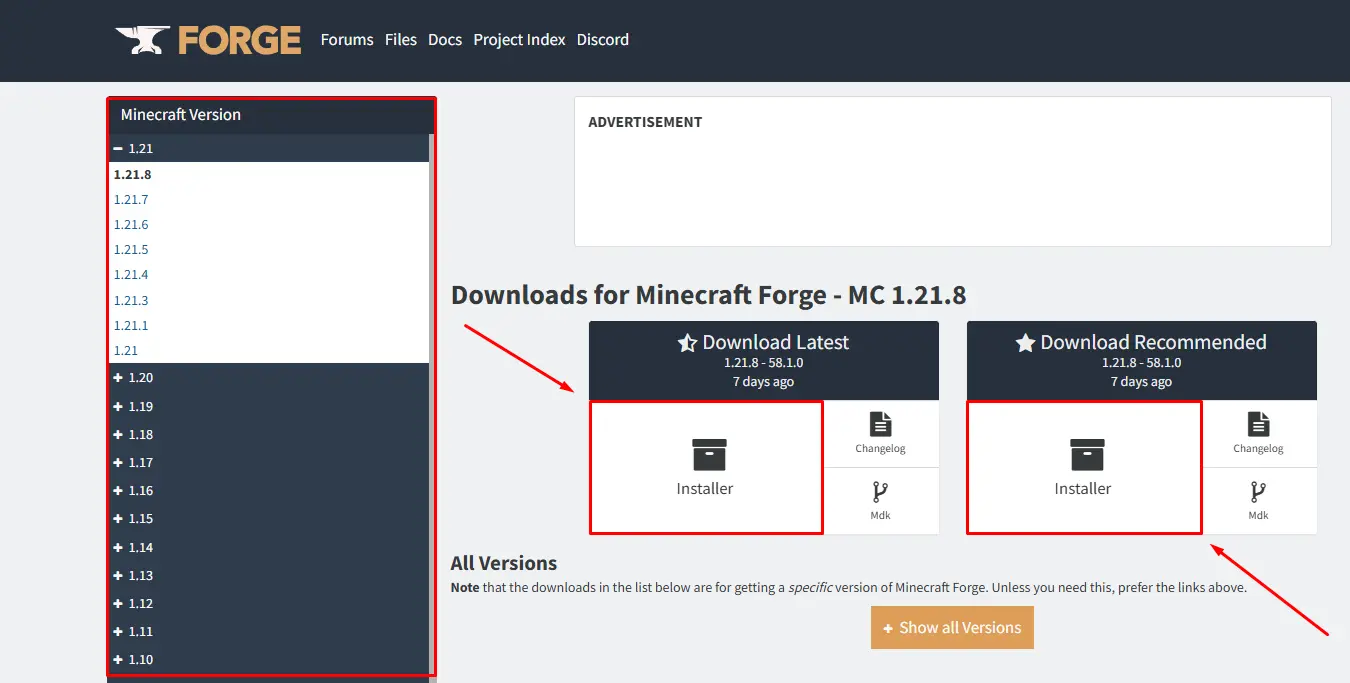
Langkah 2: Pasang Minecraft Forge
Untuk Pengguna Windows:
- Cari folder di mana anda memuat turun fail .jar dan jalankannya. Nota! Tanpa sokongan Java yang dipasang bersama permainan, anda tidak akan dapat membuka fail .jar!
- Dalam tetingkap yang terbuka, pilih pilihan "Install Client" dan klik OK. (Jika Minecraft dipasang dalam folder yang berbeza, ubah laluan ke yang betul).
- Tunggu Forge untuk Minecraft dipasang.


Untuk Pengguna Linux:
- Pergi ke folder dengan fail .jar yang dimuat turun (lalai — folder Muat Turun).
- Klik kanan pada fail.
- Pergi ke bahagian Permissions.
- Tanda kotak untuk Allow executing file as program.
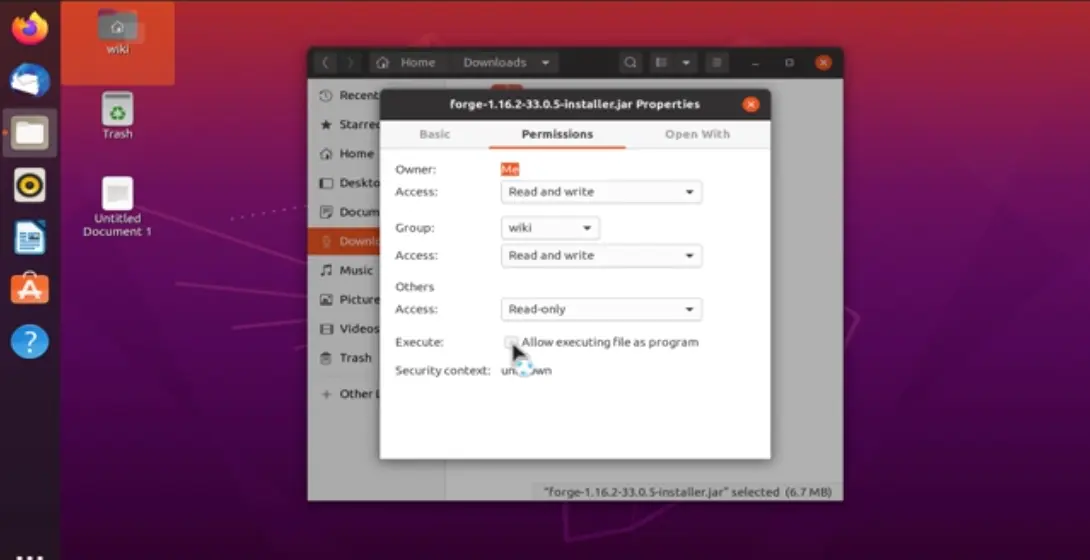
- Buka pemasang Forge.
- Periksa laluan permainan dan ubah jika perlu, atau hanya klik Install Client, kemudian OK.

Untuk Pengguna MacOS:
- Masukkan folder dengan fail yang dimuat turun dan jalankannya.
- Jika anda menghadapi masalah dengan pelancaran, cuba pergi ke System Preferences ➤ Security and Privacy.
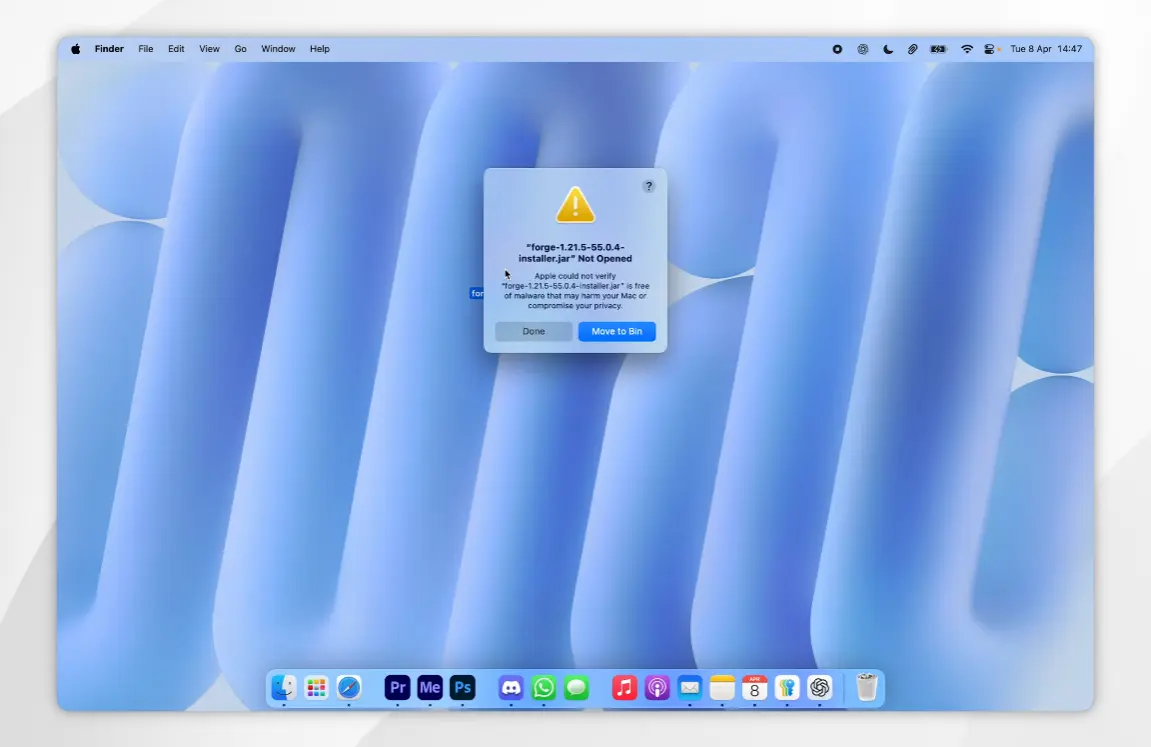
- Klik ikon kunci di penjuru kiri bawah tetingkap dan masukkan kata laluan anda jika diperlukan.
- Dalam bahagian General, pilih Open Anyway.
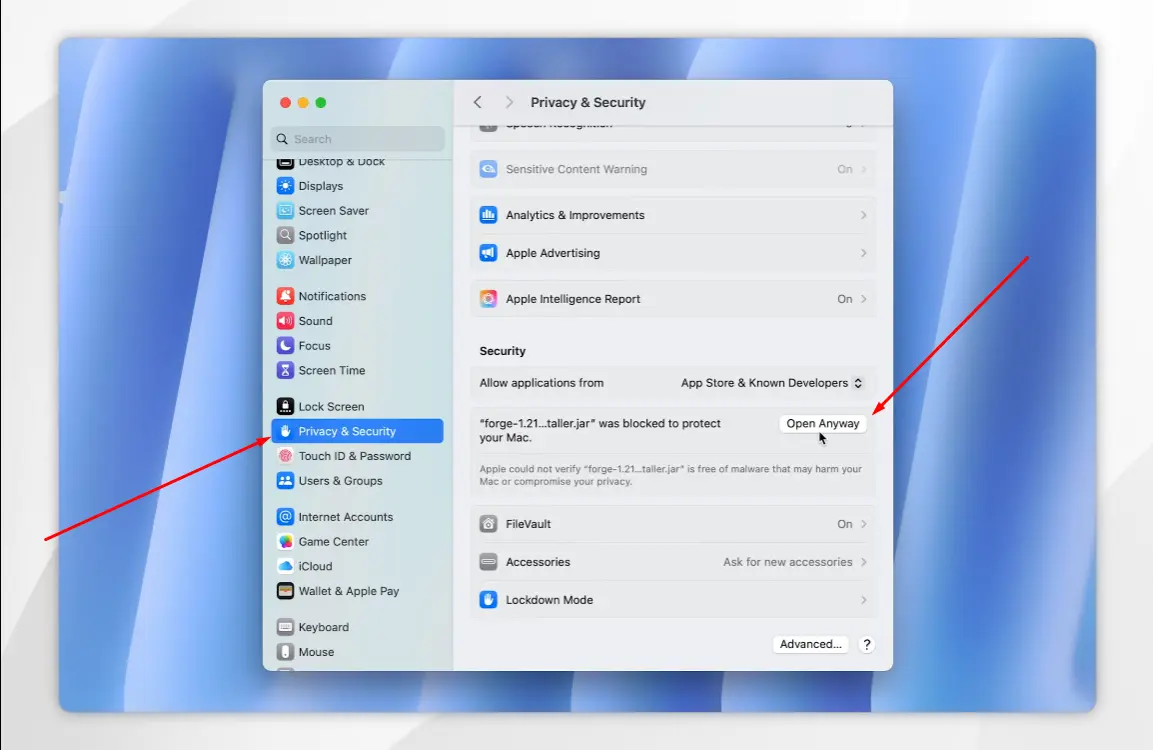
- Dalam tetingkap pemasangan, pilih Install Client ➤ OK.
- Tunggu fail dipasang pada peranti anda.
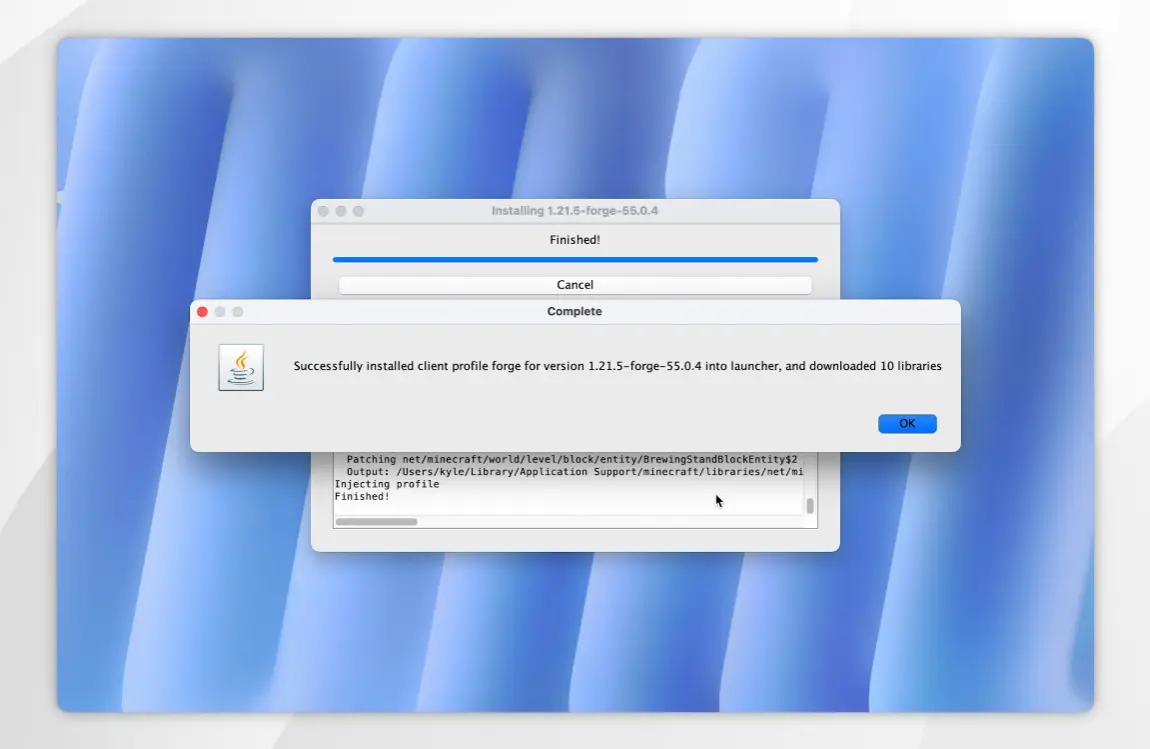
Langkah 3: Lancarkan Minecraft Forge
- Buka pelancar Minecraft.
- Di panel bawah, klik untuk menukar profil dan pilih Forge di sana.
- Klik butang Play untuk memulakan permainan.
- Jika anda melihat bahagian Mods dalam menu utama permainan, maka anda telah melakukan semuanya dengan betul, dan Forge telah berjaya dipasang untuk Minecraft.
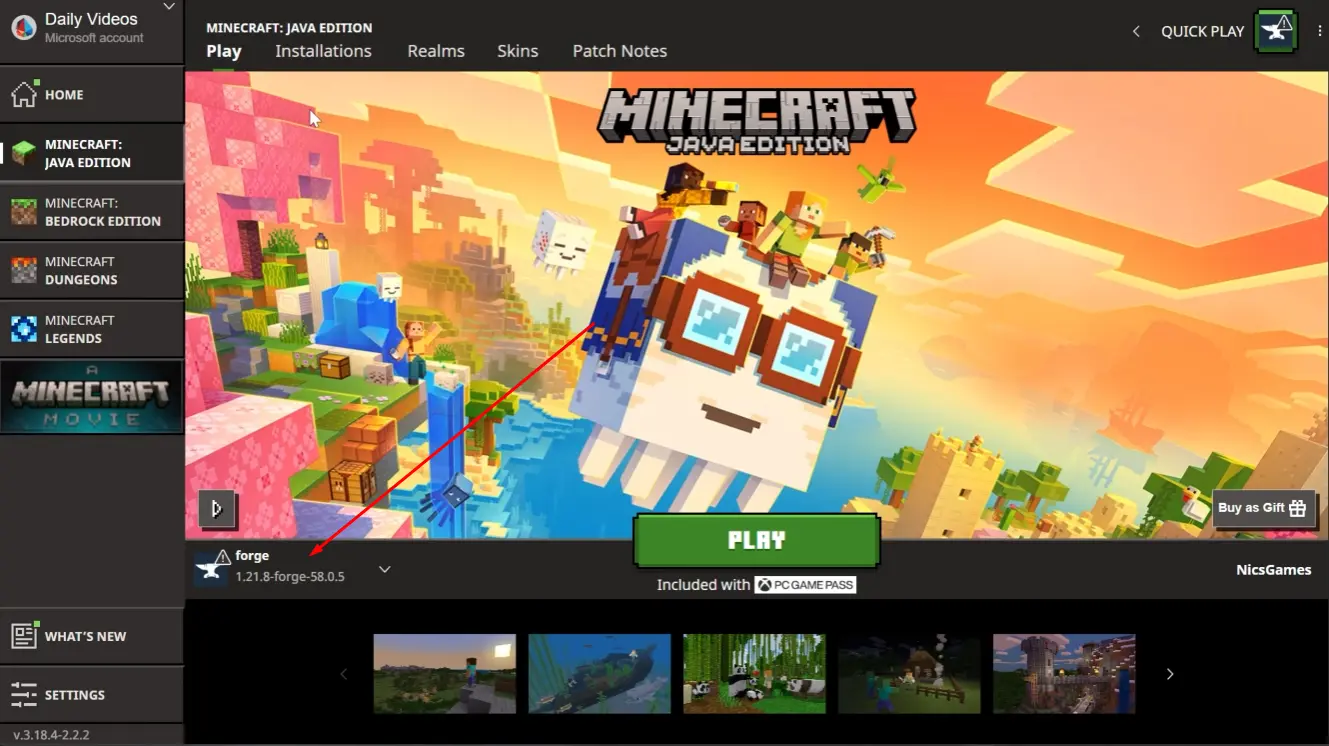

Cara Muat Turun dan Pasang CurseForge untuk Minecraft
Selain versi klasik Forge, anda boleh memasang CurseForge untuk Minecraft, yang membolehkan anda memasang, mengemas kini, dan mengeluarkan modifikasi secara automatik daripada melakukannya secara manual. Ini jauh lebih mudah. Tambahan pula, memasang CurseForge untuk Minecraft akan lebih mudah untuk semua pengguna.
- Pergi ke laman web rasmi CurseForge.
- Muat turun versi Standalone CurseForge.
- Jalankan fail yang dimuat turun.
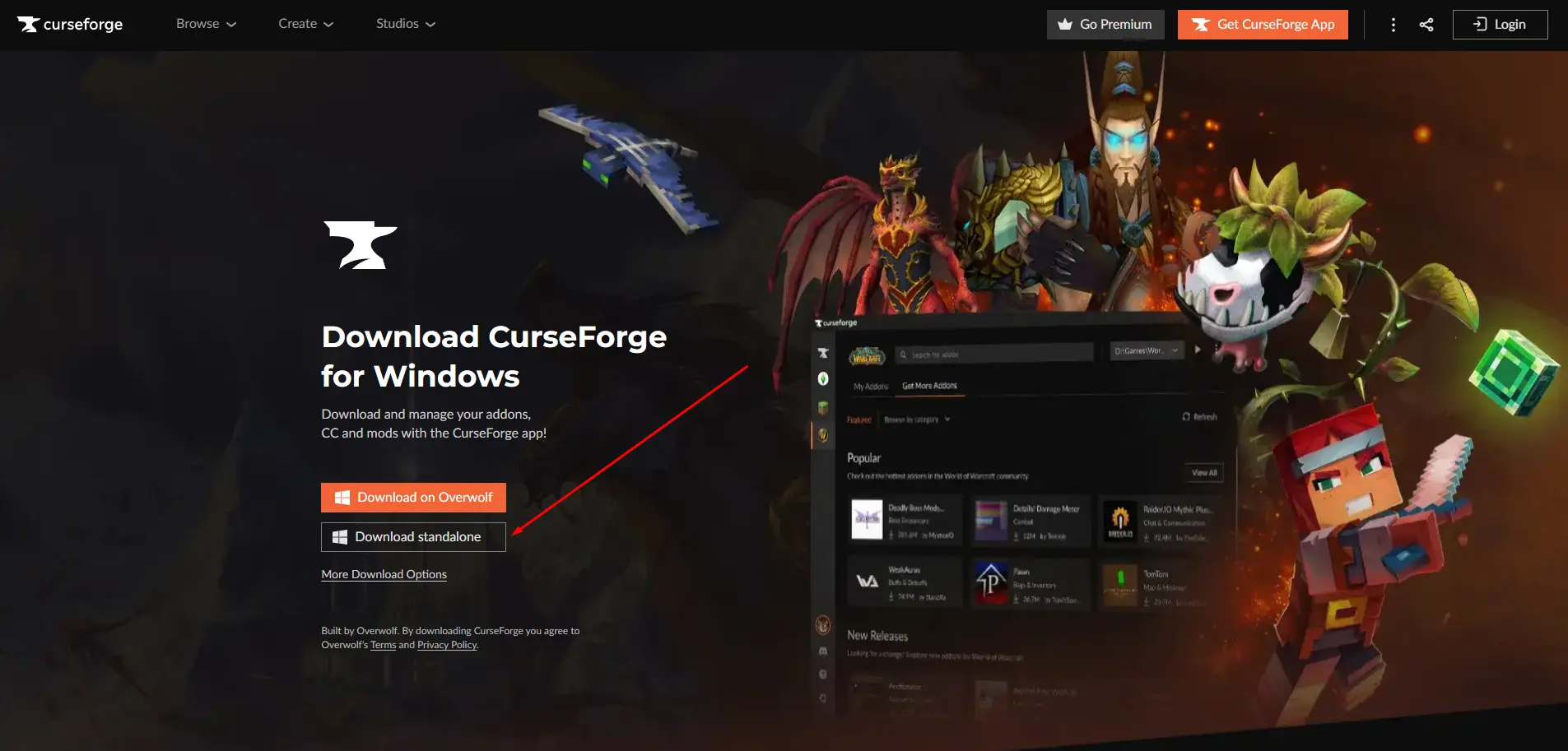
- Pilih folder di mana anda ingin memasang CurseForge, terima syarat, dan selesaikan langkah-langkah lain dalam proses tersebut.
- Selepas pemasangan, lancarkan CurseForge jika ia tidak terbuka secara automatik.
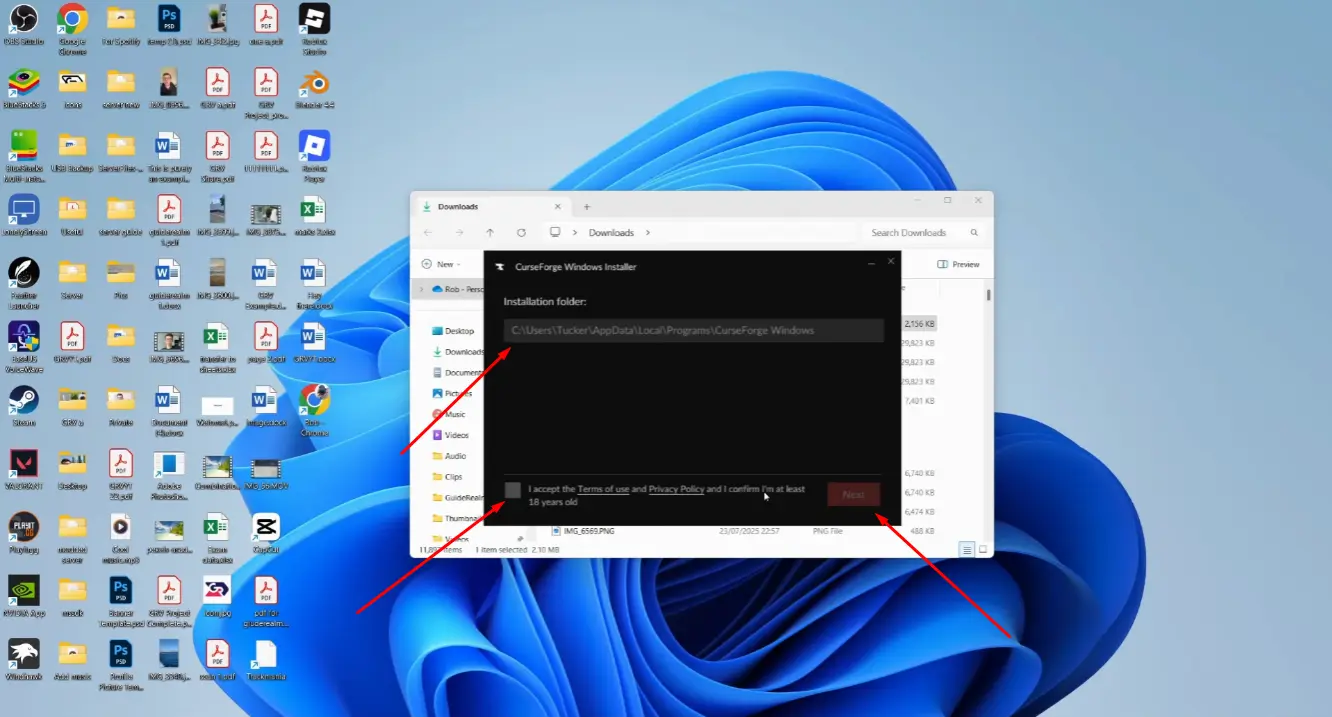
- Langkau pengenalan aplikasi dengan mengklik butang Skip Intro.
- Di skrin utama, pilih Minecraft.
- Tetapkan folder pemasangan mod Minecraft dengan memilih pilihan Standard (Recommended), kemudian klik Continue.
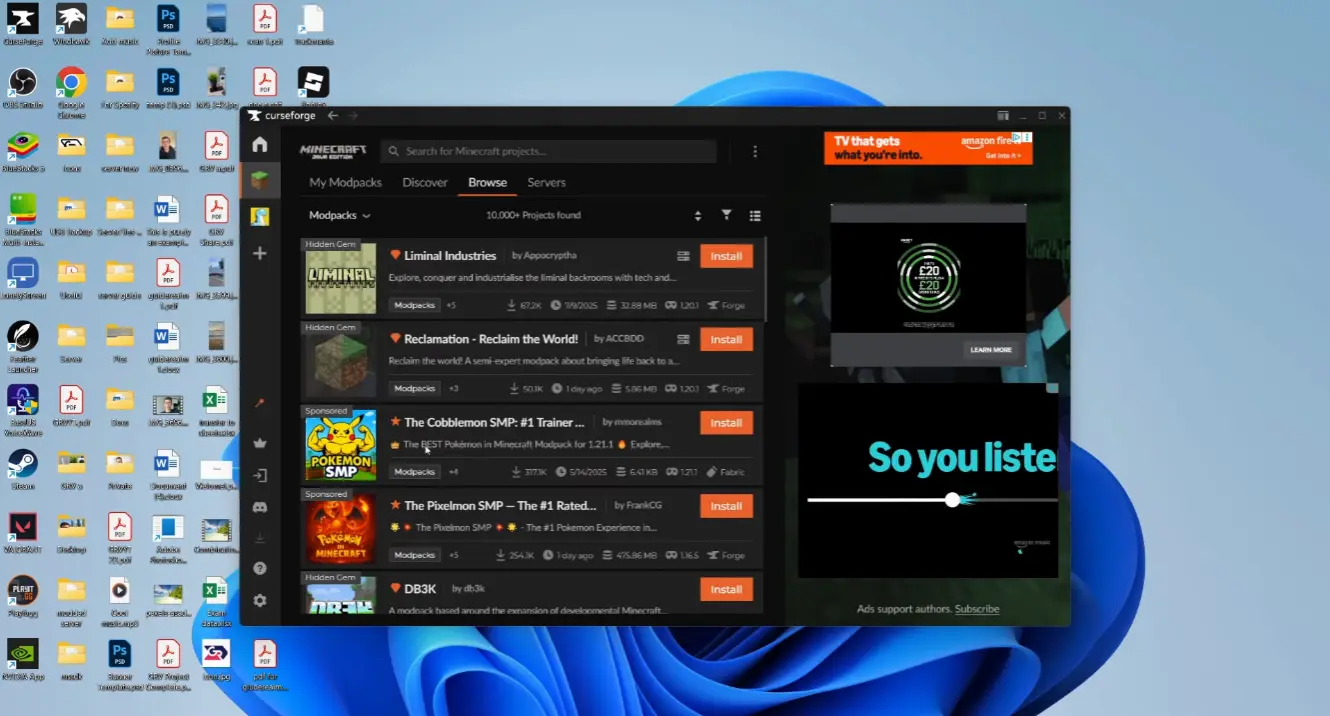
Selepas melengkapkan langkah-langkah ini, anda boleh pergi ke menu mod Minecraft, pilih yang anda suka, dan pasang secara automatik dengan mengklik butang Install.



Tiada komen lagi! Jadilah yang pertama memberi reaksi